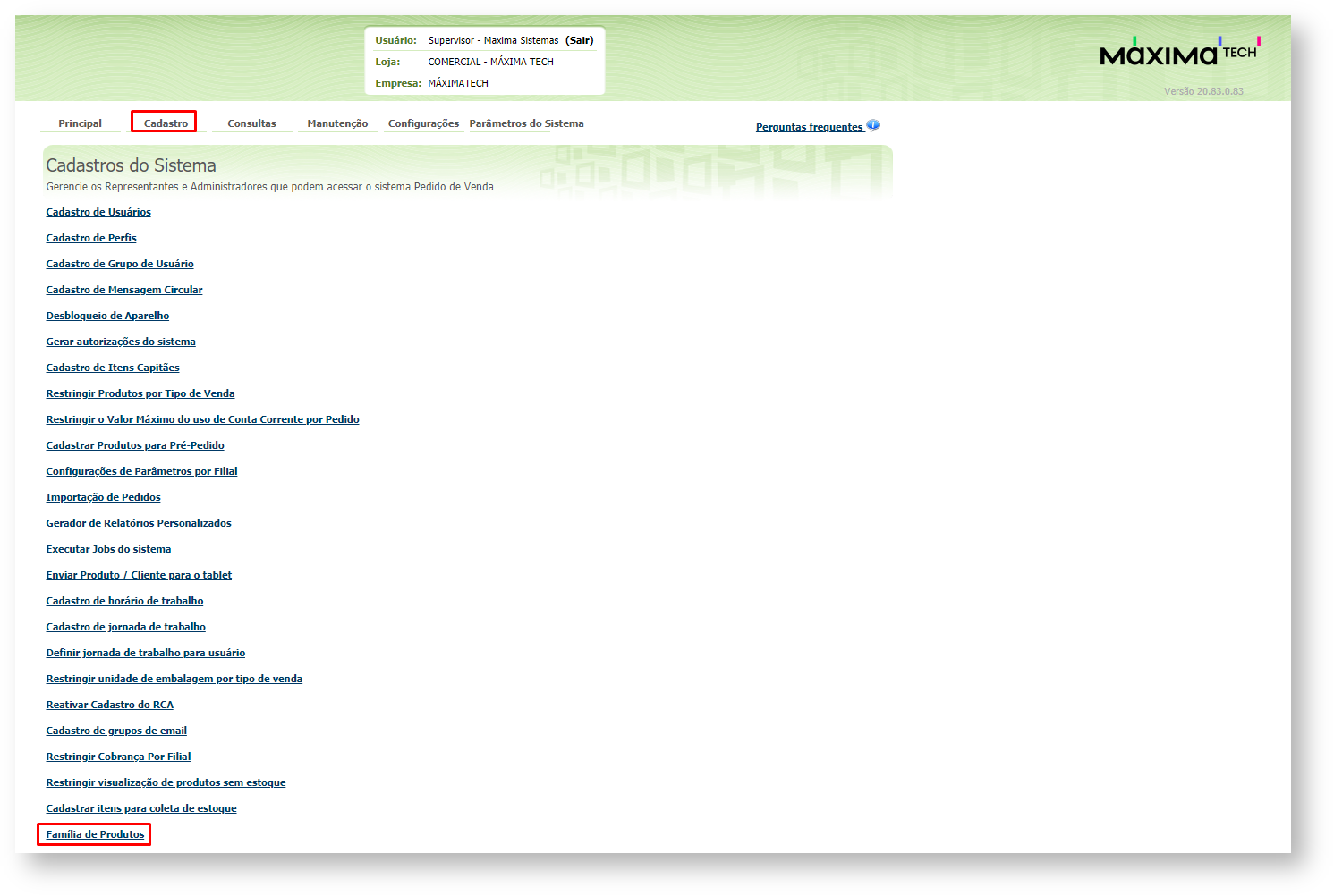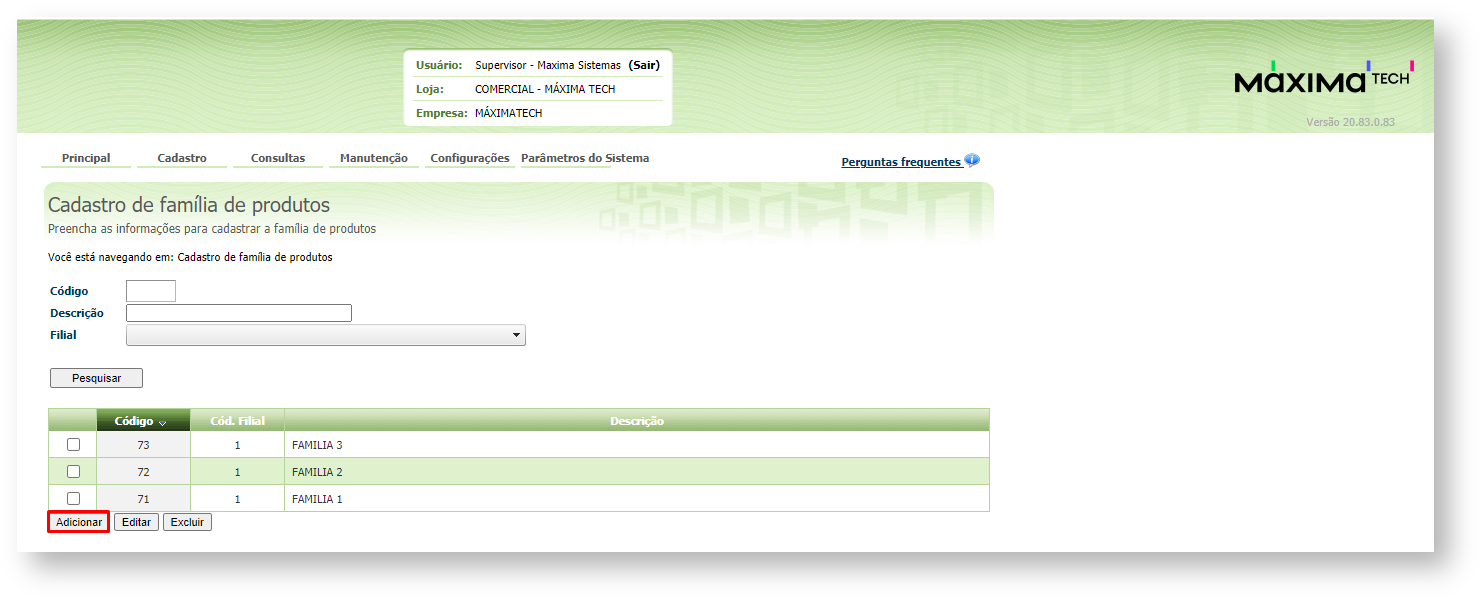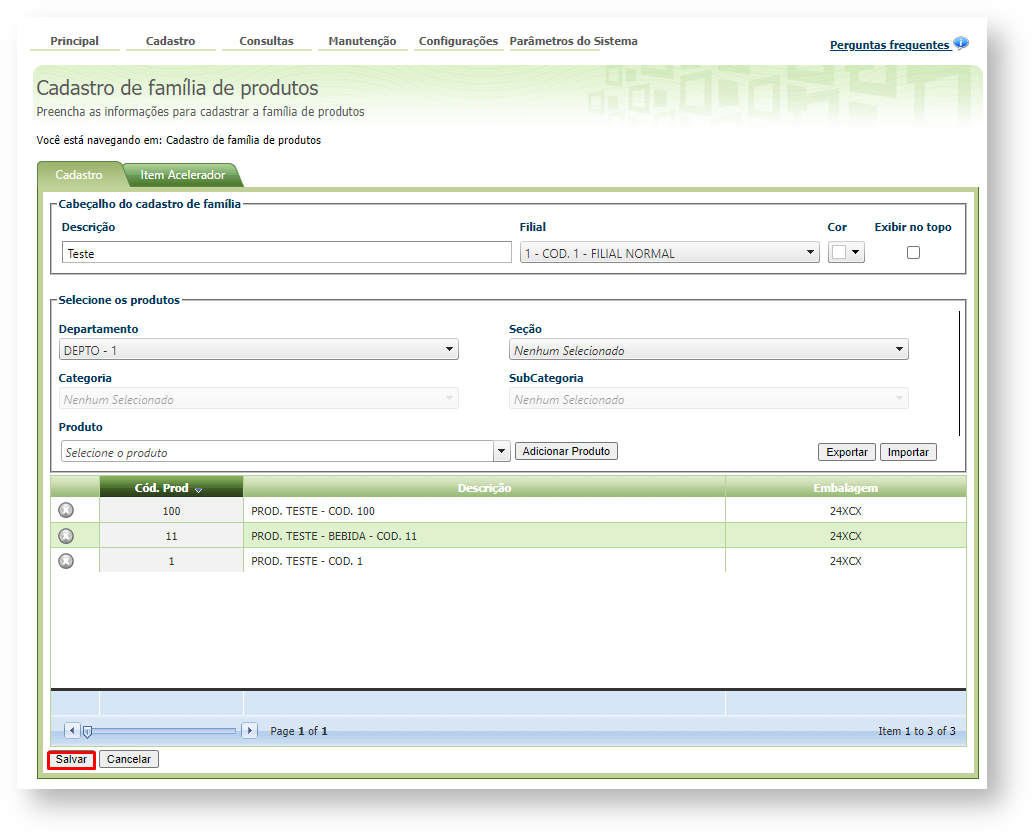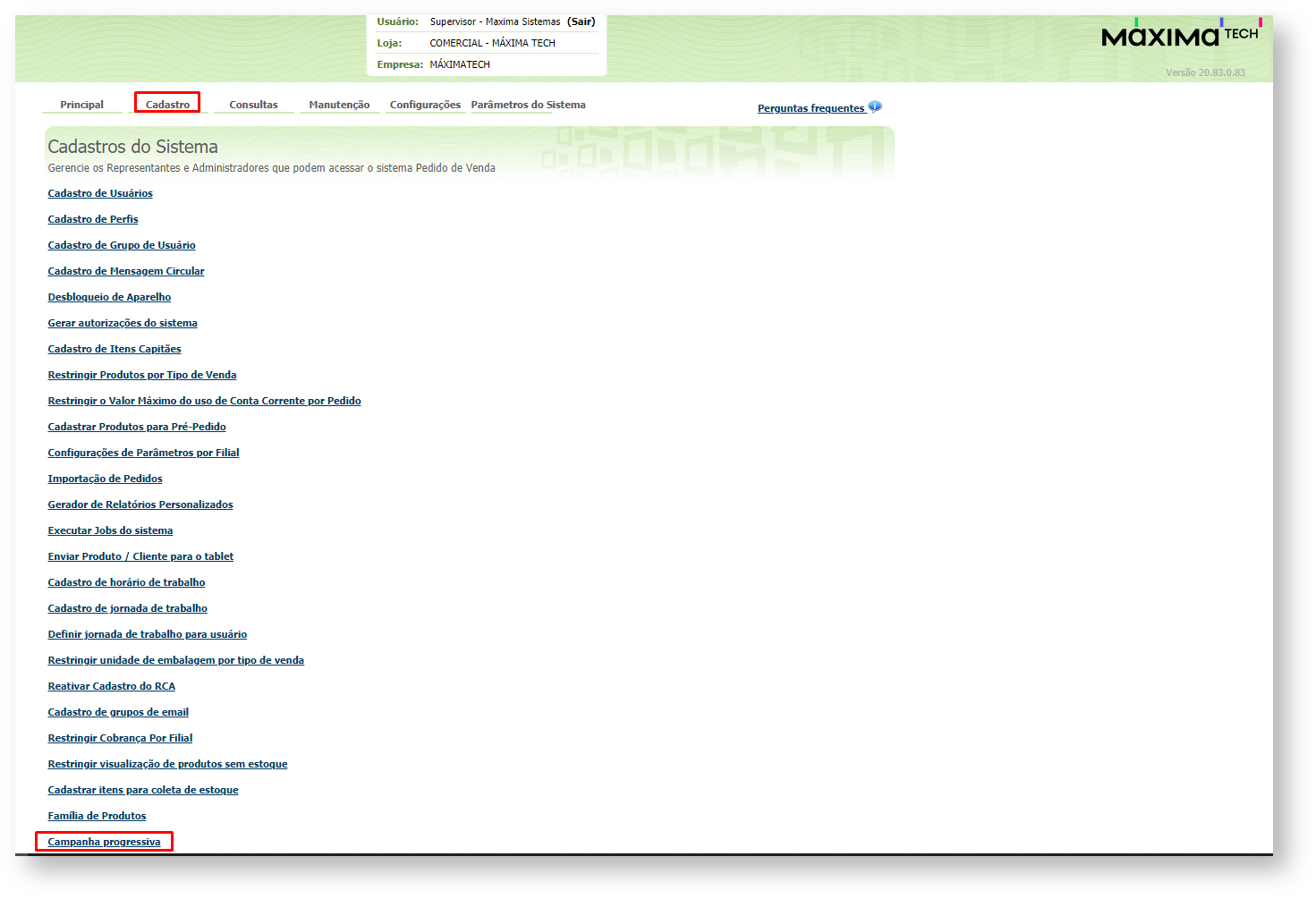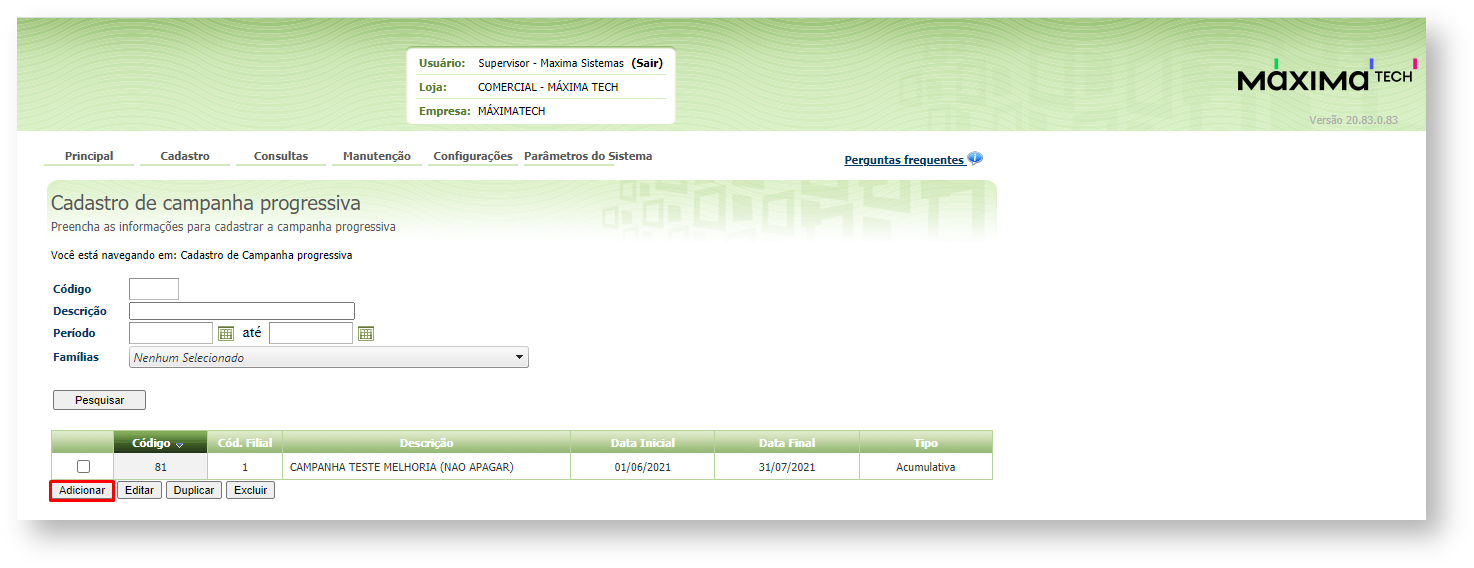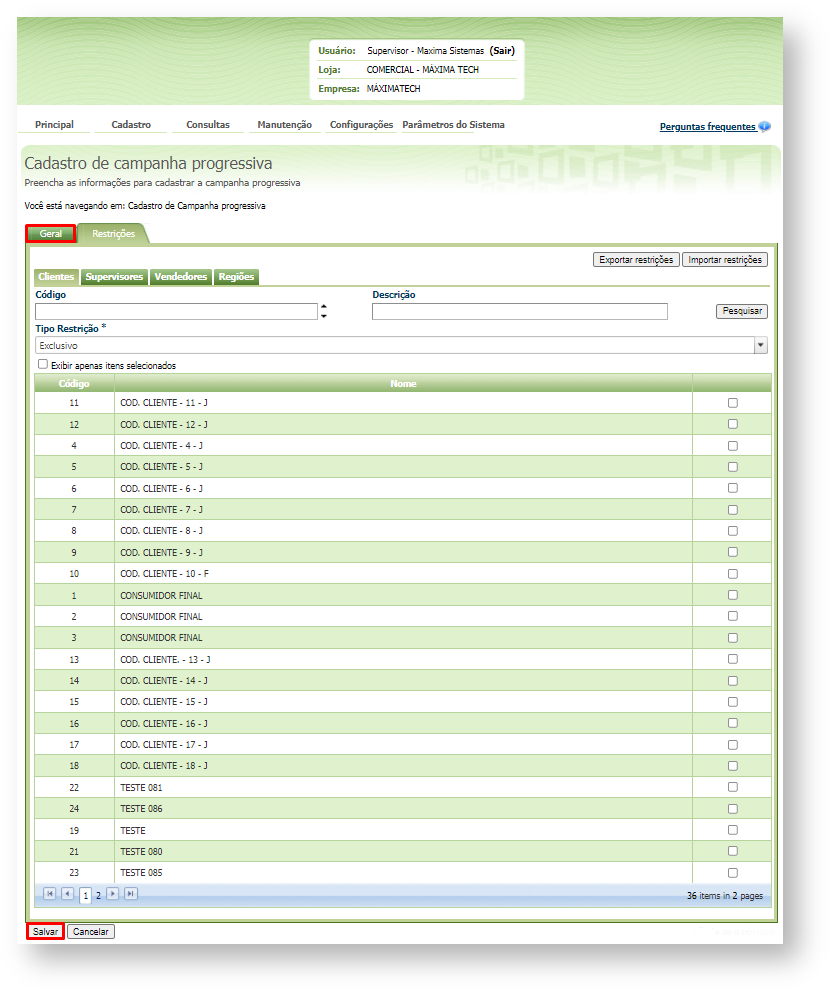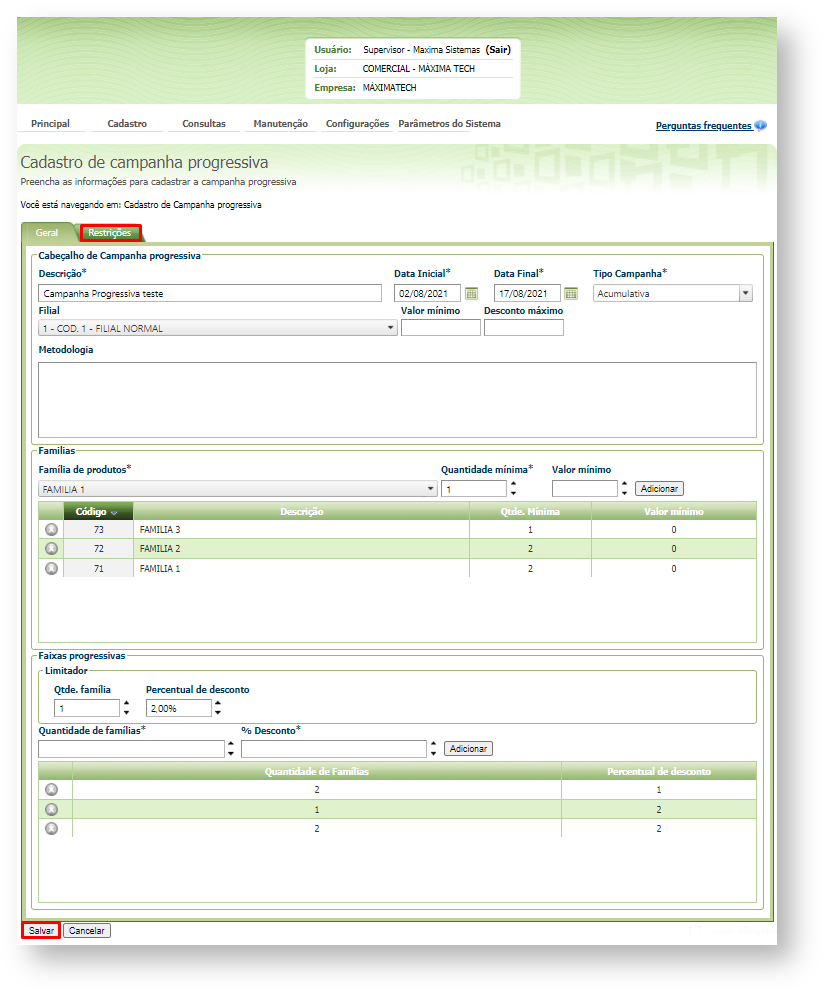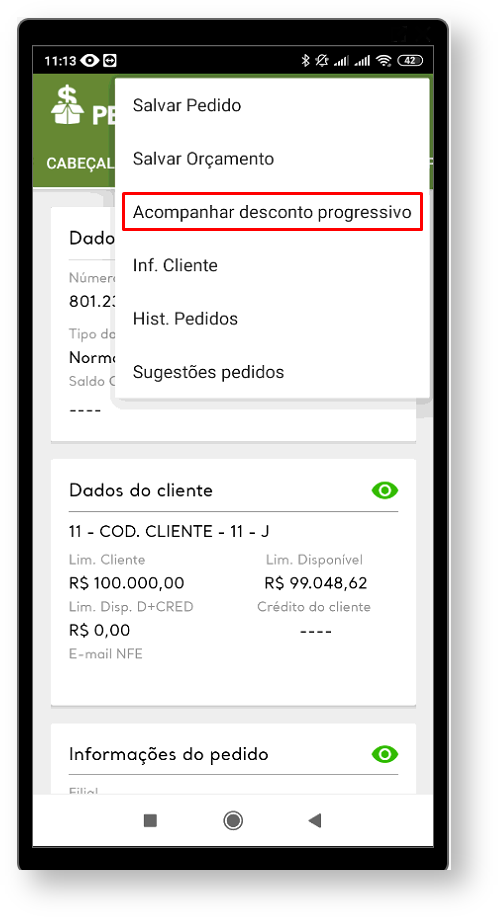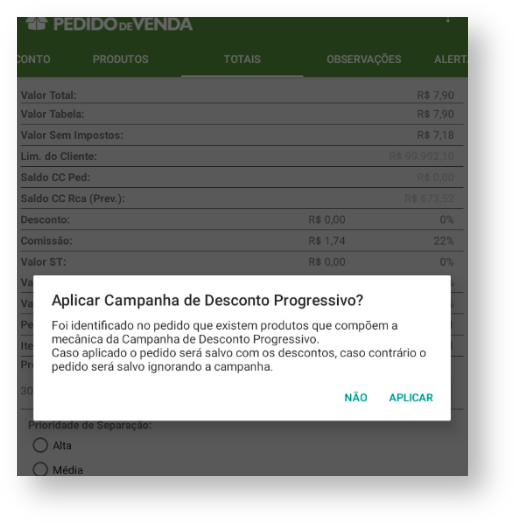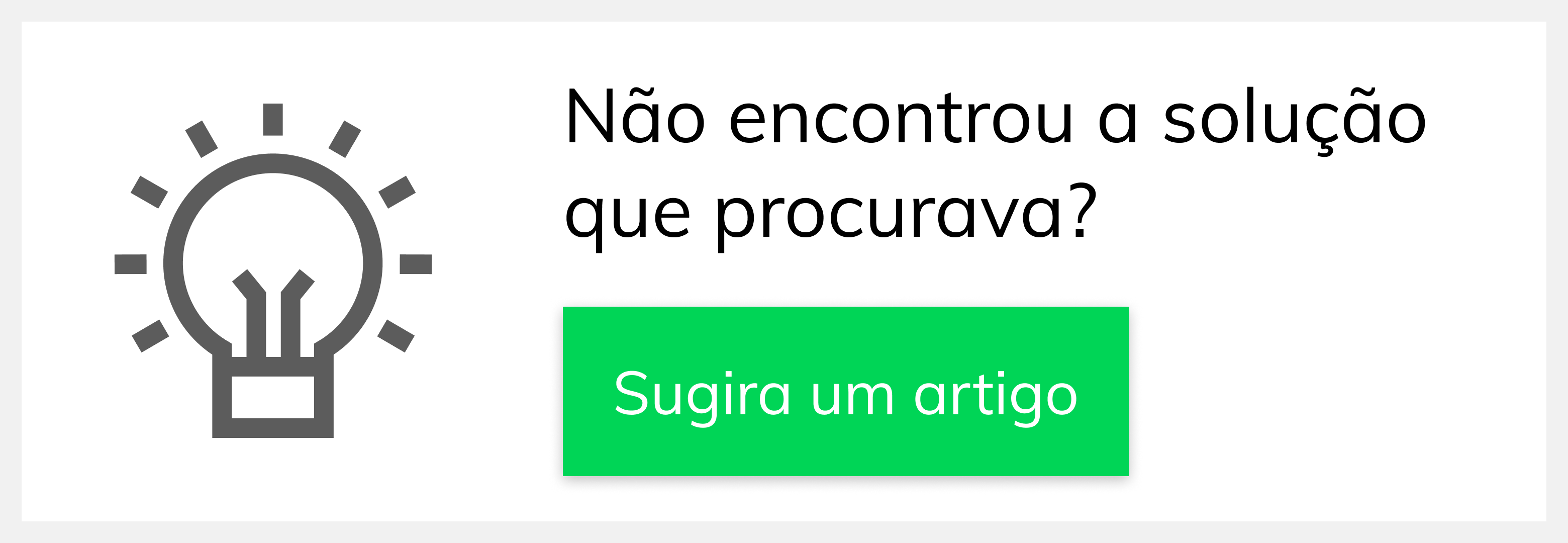Produto: Pedido de Venda
Observação
- O parâmetro USAR_CAMPANHA_DESCONTO_PROGRESSIVO deve estar como “S” na tabela MXSPARAMETRO.
- Esta funcionalidade é exclusiva do nosso sistema e não pode ser verificada no ERP Winthor
A Campanha de Desconto Progressivo é uma campanha onde é validado a venda de famílias de produtos e baseado no total de famílias válidas, podendo ou não ser aplicado um percentual de desconto em todos os produtos pertencentes a campanha.
Lembrando que, caso mais de uma faixa de desconto esteja disponível para o cenário do cliente sempre será aplicada a faixa de maior percentual de desconto. Essa campanha sobrescreve qualquer desconto já aplicado no produto e ela sempre é aplicada em todos produtos pertencentes a campanha.
1.0 - Portal Administrativo: Família de Produtos
1.1 - Para começar, antes de criar uma campanha você deve criar uma Família de Produto pois ela que será vinculada a sua campanha. Uma família nada mais é que um agrupador. Para criar, editar ou excluir uma família você deve acessar ao Portal Administrativo, clicar na Aba de Cadastro, em seguida na opção Família de Produtos;
1.2 - Na tela de família de produtos você poderá adicionar uma família, editar uma existente ou excluir, contanto que ela não pertença a nenhuma campanha;
1.3 - Após clicar em Adicionar você será direcionado para uma nova tela para fornecer as informações da família.
- O campo Descrição é como se fosse o nome da família;
- O campo Filial é para qual filial essa família estará disponível;
- Os campos Departamento, Seção, Categoria e Subcategoria são filtros para ajudar a pesquisa no campo Produto.
Preencha as informações necessárias, adicione os produtos que desejar e salve a família.
Fica uma observação que essa campanha está pronta para funcionar com embalagens, ou seja, sempre é levado em consideração tanto o código do produto quanto o código auxiliar.
2.0 - Portal Administrativo: Campanha Progressiva
2.1- Para criar, editar ou excluir uma campanha você deve acessar ao Portal Administrativo, clicar na aba Cadastro, em seguida na opção Campanha Progressiva, nessa tela você poderá adicionar uma campanha, excluir, editar uma existente, contando que ela não esteja vencida.
2.2 - Após selecionar Adicionar você será direcionado para uma nova tela para fornecer as informações da campanha
2.3 - Na tela da Campanha progressiva existem duas abas: Geral e Restrições
Geral:
Existem três agrupadores: Cabeçalho, Família de Produtos e Faixas Progressivas:
Para o Cabeçalho:
O campo Descrição é como se fosse o nome da campanha;
O campo Data Inicial e Data Final indicam a vigência;
O campo Tipo Campanha possui duas opções: Acumulativa ou Pedido:
- Uma campanha do tipo Acumulativa é uma campanha que vai considerar as famílias de produto já vendidas para o mesmo cliente, pela mesma campanha e que a data do faturamento esteja válida em relação a data de vigência da campanha.
- Uma campanha do tipo Pedido só irá considerar as famílias inseridas no pedido atual, ignorando o histórico de venda do cliente.
O campo Filial é considera para qual filial essa campanha estará disponível, lembrando que só serão listadas famílias válidas para a filial informada neste campo.
O campo Metodologia é um local onde você pode detalhar e/ou explicar mais sobre a campanha, como se fosse uma observação (opcional).
Para a Família de Produtos:
O campo Família de Produtos lista as famílias disponíveis para a filial configurada na campanha.
O campo Quantidade Mínima é referente a quantidade mínima de produtos dessa família que deverão ser inseridos para que a mesma seja contabilizada como válida;
O campo Valor Mínimo é referente ao valor mínimo que deverá ser atingido fazendo a soma do valor de todos os produtos pertencentes a essa família para que seja contabilizada como válida (opcional).
Para as Faixas Progressivas:
O campo Quantidade de Família, no agrupamento Limitador, indica a quantidade de famílias, considerando da família de maior valor para a de menor valor, que receberão um desconto diferenciado, sobrescrevendo o desconto da faixa (opcional mas se torna obrigatório caso o Percentual de Desconto do Limitador esteja preenchido).
O campo Percentual de Desconto, no agrupamento Limitador, indica o desconto que será aplicado, considerando da família de maior valor para a de menor valor, sobrescrevendo o desconto da faixa (opcional mas se torna obrigatório caso a Quantidade de Família do Limitador esteja preenchido).
O campo Quantidade de Famílias indica quantas famílias válidas são necessárias para entrar nessa faixa.
O campo % Desconto informa o desconto que será aplicado ao entrar nessa faixa.
O campo Valor Mínimo é o valor mínimo que deverá ser atingido somando o valor de todos os produtos pertencentes a famílias válidas da campanha para que seja aplicado ou não a faixa (opcional).
Restrições:
Existem quatro campos: Clientes, Supervisores, Vendedores e Regiões
Para a Clientes, supervisores, vendedores e Regiões, existem campos a serem selecionados e preenchidos, são eles:
O campo Código e o campo Descrição são filtros para ajudar a pesquisa.
O campo Tipo Restrição possui duas opções: Exclusivo ou Restrito:
> Uma restrição do tipo Exclusivo diz que a campanha será exclusiva para os códigos selecionados, ou seja, apenas eles conseguirão participar da campanha.
> Uma restrição do tipo Restrito diz que a campanha será restringida para os códigos selecionados, ou seja, apenas eles não conseguirão participar da campanha.
As restrições são acumulativas, ou seja, você deve atender todas restrições para poder visualizar a campanha, caso você esteja exclusivo em uma opção mais restrito em outra a restrição será prioritária e não será possível participar da campanha.
Após preencher o cabeçalho, definir as famílias pertencentes a campanha e suas regras de validação, criar as faixas de desconto também com suas regras e, se necessário, criar restrições, basta salvar a campanha.
3.0 - Aplicativo
3.1 - Como o aplicativo é apenas um reflexo das regras cadastradas no Portal Administrativo o comportamento é bem simples e restrito. Após adicionar alguns produtos no pedido você deverá selecionar o botão de opções (três pontinhos, no canto superior direito) e vai aparecer a opção Acompanhar desconto progressivo.
Caso exista alguma faixa válida serão exibidas informações como o percentual de desconto que será aplicado, o valor total do desconto, o valor atual do pedido e o novo valor do pedido.
Até então o desconto não será aplicado, isso é apenas uma prévia do que poderá acontecer.
Para aplicar o desconto deverá salvar o pedido e aí sim será exibido um alerta para aplicar ou não o desconto da campanha.
Hoje não existe nenhuma forma de listar e visualizar as campanhas disponíveis no aplicativo, apenas verificar se o pedido atende ou não alguma campanha/faixa.
Após enviar o pedido, será gerado uma autorização de preço no ERP WinThor, para que os descontos não sejam rejeitados, e o pedido seja gravado com sucesso.